Вы тестировали бета-версию iOS 12, но готовы вернуться к iOS 11? Следуйте инструкциям, чтобы мы понизили версию вашего iPhone или iPad до последней версии бета-версии.
Хотя iOS 12 получила хорошие отзывы от сообщества разработчиков о том, насколько она стабильна, особенно для первой бета-версии, существует множество причин, по которым вы можете захотеть вернуться к iOS 11. Этот процесс в основном прост, поэтому давайте углубимся в ,
Рекомендуемые действия Apple включают в себя стирание устройства, и важно помнить, что для восстановления вашего iPhone или iPad со всеми вашими данными, Вы будете Если вам нужна резервная копия с iOS 11, вы не сможете восстановить резервную копию iOS 12 после понижения версии.
Как перейти с бета-версии iOS 12 на iOS 11
Шаг 1: Убедитесь, что у вас установлена последняя версия iTunes 12.7.5 (iTunes → Об iTunes, если не открывается Mac App Store → Обновления).
Шаг 2: Подключите ваш iPhone или iPad к вашему Mac или ПК с помощью кабеля Lightning.
Шаг 3: Используйте соответствующую комбинацию клавиш, чтобы войти в режим восстановления (в случае успеха вы увидите логотип iTunes и кабель Lightning, как показано ниже).
- iPhone X, iPhone 8 и iPhone 8 Plus: Нажмите и быстро отпустите кнопку увеличения громкости. Нажмите и быстро отпустите кнопку уменьшения громкости. Затем нажмите и удерживайте боковую кнопку, пока не появится экран режима восстановления.
- iPhone 7 и iPhone 7 Plus: Нажмите и удерживайте кнопки «Режим сна / Пробуждение» и «Уменьшение громкости» одновременно. Не отпускайте кнопки, когда видите логотип Apple, но продолжайте удерживать обе кнопки, пока не появится экран режима восстановления.
- iPhone 6s и более ранние версии, iPad и iPod touch: Нажмите и удерживайте кнопки «Режим сна / Пробуждение» и «Домой» одновременно. Не отпускайте кнопки, когда видите логотип Apple. Продолжайте удерживать обе кнопки, пока не появится режим восстановления.
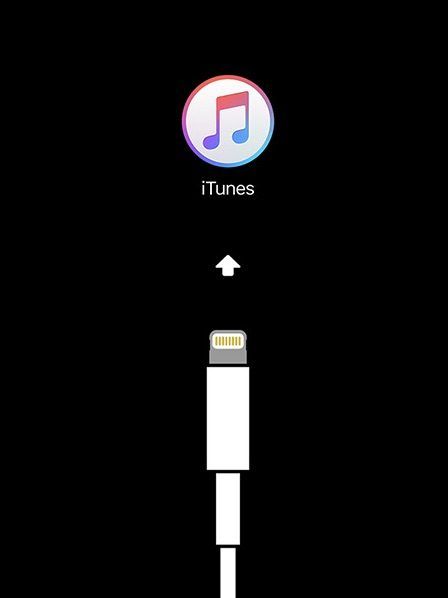
Шаг 4: Когда на вашем Mac появится опция «Восстановить или обновить», выберите «Восстановить» (это сотрет ваше устройство и установит последнюю не бета-версию iOS, создаст резервную копию или удалит ваши данные).
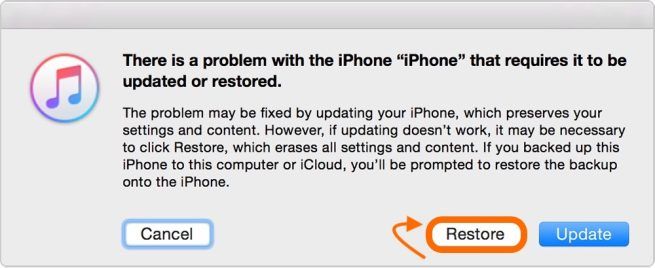
Шаг 5: После завершения восстановления программного обеспечения вы можете восстановить резервную копию с iOS 11 с помощью iTunes или iCloud или настроить свой iPhone или iPad в качестве нового устройства.
Почему вы решили отказаться от iOS 12? Дайте нам знать в комментариях ниже!
Для получения дополнительной помощи, чтобы получить максимальную отдачу от ваших устройств Apple, ознакомьтесь с нашим руководством, а также со следующими статьями:
- macOS 10.14 Mojave: как включить темный режим
- iOS 12: как разметить, добавить эффекты и редактировать фотографии и видео в сообщениях на iPhone
- watchOS 5: Как настроить навигационные оповещения Apple Maps
- iOS 12: как повторить Face Face после неудачной попытки
- watchOS 5: Как настроить Центр управления
- iOS 12: как использовать Screen Time на iPhone и iPad
- watchOS 5: Как начать соревнование по активности
- iOS 12: как создать Memoji на iPhone X





